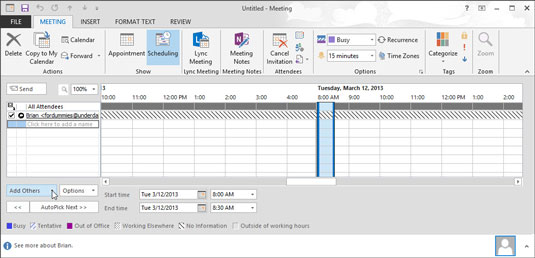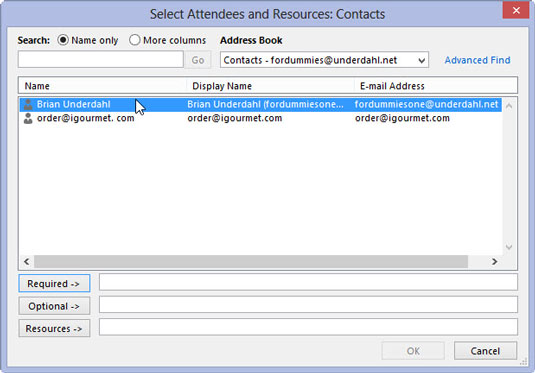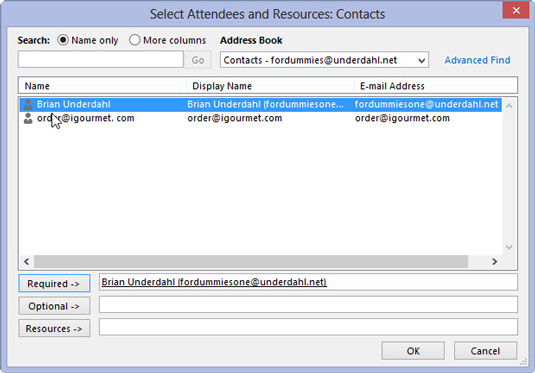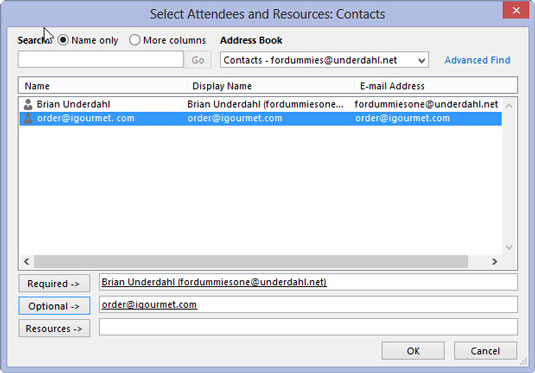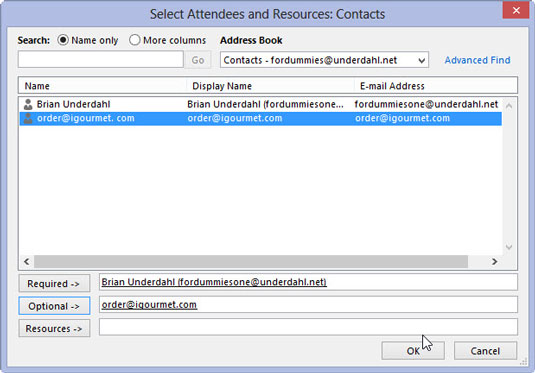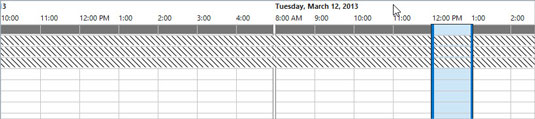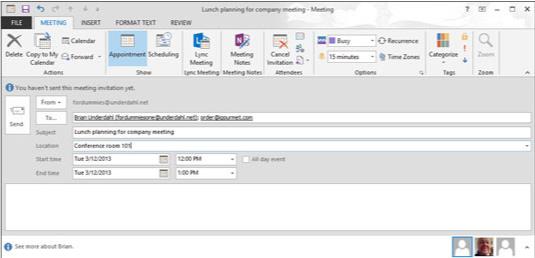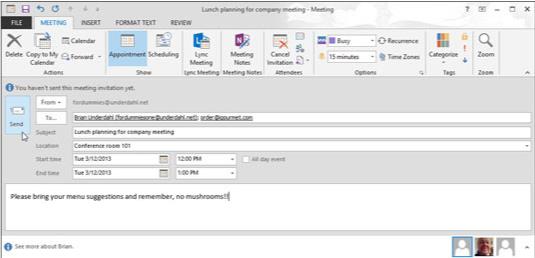Feu clic al botó Calendari de la barra de navegació (o premeu Ctrl+2).
Apareix el teu calendari.

Seleccioneu la pestanya Inici i feu clic al botó Nova reunió a la cinta (o premeu Ctrl+Maj+Q).
S'obre el formulari Nova reunió.

Feu clic al botó Assistent de programació.
Apareix la pàgina Disponibilitat dels assistents. Si l'Outlook no es connecta a un servidor Exchange, no veureu cap botó de l'Assistent de programació. En canvi, el botó dirà Programació.
Feu clic al botó Assistent de programació.
Apareix la pàgina Disponibilitat dels assistents. Si l'Outlook no es connecta a un servidor Exchange, no veureu cap botó de l'Assistent de programació. En canvi, el botó dirà Programació.
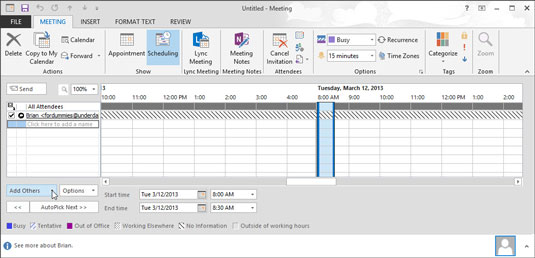
Feu clic al botó Afegeix altres a la part inferior del formulari.
Apareix el quadre de diàleg Selecciona els assistents i els recursos.
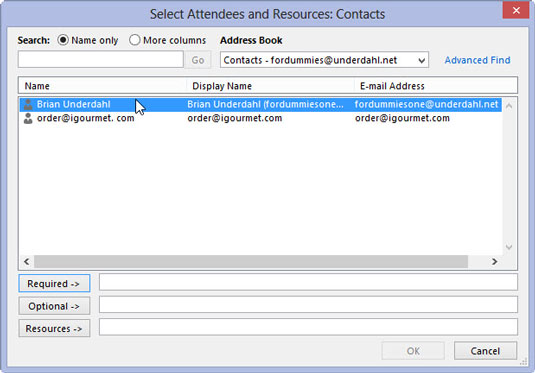
Feu clic al nom de la persona que voleu convidar a la reunió.
El nom al qual feu clic es ressalta per mostrar que l'heu seleccionat.
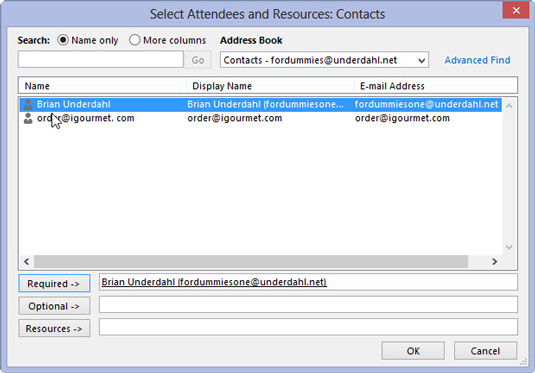
Feu clic al botó Obligatori o Opcional, depenent de la importància de l'assistència d'aquesta persona a la reunió.
El nom que seleccioneu apareix al quadre Obligatori o Opcional, depenent del botó en què feu clic.
Feu clic al botó Obligatori o Opcional, depenent de la importància de l'assistència d'aquesta persona a la reunió.
El nom que seleccioneu apareix al quadre Obligatori o Opcional, depenent del botó en què feu clic.
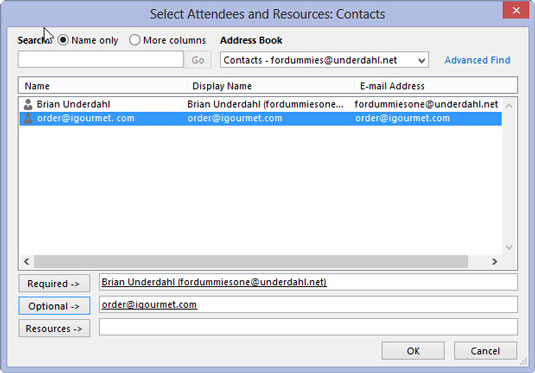
Repetiu els passos 5 i 6 fins que hàgiu escollit tots els que voleu afegir a la reunió.
Els noms que trieu apareixen al quadre de diàleg Seleccioneu assistents i recursos.
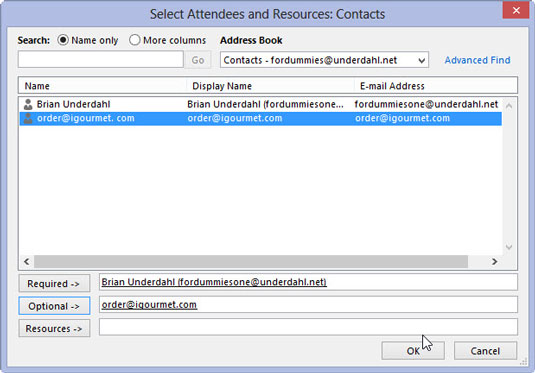
Feu clic a D'acord.
El quadre de diàleg Selecciona els assistents i els recursos es tanca i els noms que has triat apareixen a la pàgina Disponibilitat dels assistents. Si l'Outlook es connecta amb un servidor Exchange, la pàgina Disponibilitat dels assistents també fa un diagrama de l'horari de cada persona perquè pugueu veure quan tothom té temps lliure.
Depenent de com es connecti Outlook al servidor Exchange, l'Outlook pot trigar uns quants moments a obtenir l'agenda de tothom. Si Outlook no es connecta amb un servidor Exchange, Outlook diu que no té informació sobre els horaris dels assistents.
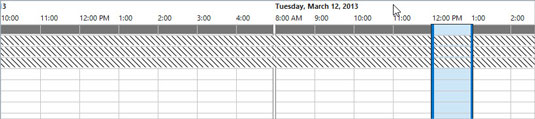
1
A la línia de temps a la part superior de la pàgina Disponibilitat dels assistents, feu clic a l'hora de reunió que preferiu.
L'hora que trieu apareix al quadre Hora d'inici a la part inferior de la pàgina Disponibilitat dels assistents. Si voleu, podeu introduir l'hora d'inici i finalització de la reunió als quadres de la part inferior de la pàgina de disponibilitat dels assistents en lloc de fer clic a la línia de temps.
Si no veieu cap hora en què totes les persones que convideu a la vostra reunió estiguin disponibles, podeu seleccionar una hora que funcioni per a tothom a la llista de franges horàries disponibles a la finestra Horaris suggerits.
1
A la línia de temps a la part superior de la pàgina Disponibilitat dels assistents, feu clic a l'hora de reunió que preferiu.
L'hora que trieu apareix al quadre Hora d'inici a la part inferior de la pàgina Disponibilitat dels assistents. Si voleu, podeu introduir l'hora d'inici i finalització de la reunió als quadres de la part inferior de la pàgina de disponibilitat dels assistents en lloc de fer clic a la línia de temps.
Si no veieu cap hora en què totes les persones que convideu a la vostra reunió estiguin disponibles, podeu seleccionar una hora que funcioni per a tothom a la llista de franges horàries disponibles a la finestra Horaris suggerits.

1
Feu clic al botó Cita.
Apareix la pàgina Cita, amb els noms de les persones que vau convidar al quadre Per a la part superior del formulari.
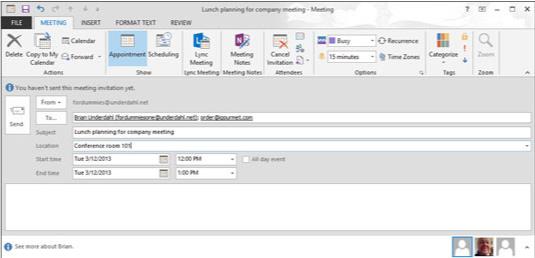
1
Escriviu l'assumpte de la reunió al quadre Assumpte i afegiu detalls sobre on es farà la reunió al quadre Ubicació.
L'assumpte que introduïu apareix al quadre Assumpte i la ubicació apareix al quadre Ubicació.
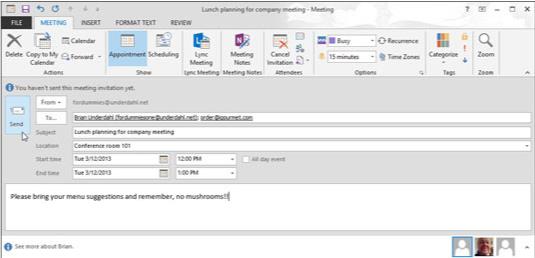
1
Al quadre Missatge, escriviu la informació que voleu que els assistents coneguin sobre la vostra reunió i feu clic a Envia.
La vostra sol·licitud de reunió s'envia a les persones que heu convidat i la reunió s'afegeix al vostre calendari.